

Aandachtspunten SEPA bij de module Automatische Incasso
| Mamut Support ID: | M-02025117 |
| Product: | Mamut One |
| Laatst bijgewerkt: | 24 oktober 2014 |
Omschrijving
Dit artikel bevat extra aanwijzingen met betrekking tot SEPA voor de module Automatische incasso in Mamut. Wij gaan ervan uit dat u van tevoren de pagina Mamut en SEPA en het stappenplan hebt doorgenomen.
Wanneer u geen gebruikmaakt van deze module en hiervan ook geen gebruik gaat maken, hoeft u dit artikel niet door te nemen.
Wat gaat er voor u veranderen?
Voor het incasseren via SEPA gelden nieuwe regels. Het is belangrijk dat u op de hoogte bent van deze vernieuwingen. Uw bank kan hier meer informatie over geven. Het Clieop3-formaat dat Mamut genereert, zal vanaf 1 februari 2014 niet meer door de bank worden geaccepteerd. Vanaf Mamut versie 17.1 zullen er twee SEPA XML-formaten worden toegevoegd, namelijk een formaat voor de Core-incasso (Standaard) en de B2B-incasso (Zakelijk). Het Clieop3-formaat is in versie 17.1 nog gewoon beschikbaar naast de nieuwe SEPA-formaten.
De organisatie rondom uw incasso-machtigingenbeheer wordt niet behandeld in dit artikel. Hiervoor zullen wij verwijzen naar uw bank.
Hieronder vindt u een overzicht van de stappen die u kunt doorlopen om met SEPA-incasso aan de slag te kunnen in Mamut:
- Controleer en completeer de bankgegevens van uw debiteuren
- Leg nieuwe incassogegevens vast in de relatiekaarten van uw debiteuren
- Maak een SEPA-incassoformaat aan en leg uw Incassant-ID vast
- Maak een automatische incasso-opdracht aan
Lees eerst het volledige artikel door, voordat u met de punten aan de slag gaat.
1. Controleer en completeer de bankgegevens van uw debiteuren
Om automatische incasso-opdrachten in een SEPA-formaat te kunnen verwerken moet er voor uw debiteuren een IBAN-nummer in de bankgegevens zijn vastgelegd. U kunt hiervoor gebruikmaken van de mogelijkheden zoals deze zijn beschreven in het artikel "IBAN- en BIC-gegevens vastleggen voor uw relaties in Mamut".
Let op: Mamut gaat bij het aanmaken van incasso-opdrachten ervan uit dat u de juiste IBAN- en BIC-codes hebt ingevoerd en hebt gecontroleerd. Controleer daarom zorgvuldig of bij uw SEPA-incassodebiteuren de juiste gegevens zijn vastgelegd, voordat u de opdrachten aanmaakt. Hierdoor voorkomt u ook eventuele foutmeldingen bij het aanleveren van de bestanden bij de bank.
2. Leg nieuwe incassogegevens vast in de relatiekaarten van uw debiteuren
Om een Euro-incasso te kunnen verrichten moeten er meer gegevens worden meegestuurd in de incasso-opdracht. Zo moet naast uw Incassant-ID (zie verderop in dit artikel) voor elke incassomachtiging het type machtiging, uw unieke kenmerk/ID en de datum van ondertekening worden meegestuurd. Tevens moet u aangeven of het een zakelijke incasso betreft of niet.
De nieuwe instellingen die per debiteur/incassomachtiging moeten worden vastgelegd en in elke opdracht aanwezig moeten zijn, vindt u via Beheer - Relatie – Relatiebeheer. Open op de relatiekaart het tabblad Instellingen en kies Klant of Debiteur/Crediteur – Aut. incasso.
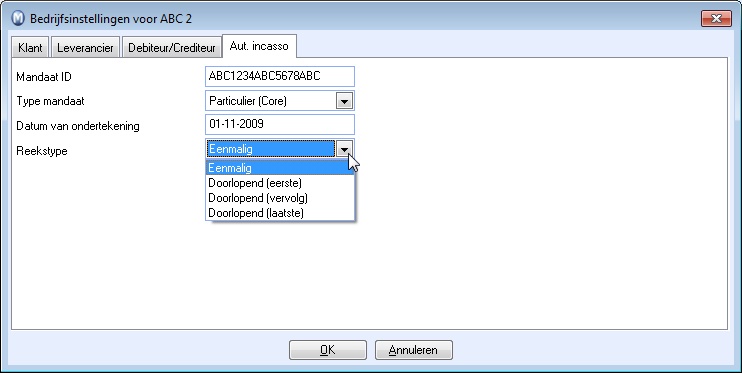
Hieronder volgt een korte aanduiding van deze nieuwe instellingen:
- Mandaat ID (vanaf versie 17.2: Kenmerk): Hier legt u uw unieke kenmerk van de machtiging tussen u en de debiteur vast. Dit veld mag maximaal 35 tekens bevatten. Toegestane tekens zijn: A-Z a-z 0-9 + ? / \ : ( ) . , ' en spaties.
- Type mandaat: Hier geeft u aan of het een Core-incasso, of een B2B-incasso betreft. Houd er rekening mee dat een Core-incasso zowel voor particuliere als zakelijke klanten kan gelden; een B2B-incasso is alleen mogelijk voor zakelijke klanten. Het type Core1 kunt u momenteel negeren, dit type kan wellicht in de toekomst een rol gaan spelen.
- Datum van ondertekening: Onder bepaalde voorwaarden mag u een bestaande Nederlandse incasso omzetten naar een Euro-incasso. Om het onderscheid tussen oude incassomachtigingen en nieuwe incassomachtigingen te kunnen maken is afgesproken de datum van ondertekening voor bestaande machtigingen standaard met de datum 1-11-2009 te registreren. Nieuw afgesloten machtigingen legt u vast met de daadwerkelijke datum van ondertekening.
- Reekstype: Hier geeft u aan of de automatische incasso eenmalig of doorlopend is. Als het een doorlopende incasso betreft, dan zal Mamut automatisch de status van "eerste" wijzigen in "vervolg" wanneer de eerste incasso is opgenomen in een incassorun. Overige statuswijzigingen moeten handmatig worden aangebracht.
Deze gegevens worden overgenomen in het incassobestand bij de facturen van een bepaalde debiteur. Als er een wijziging voor een bepaalde post (bijvoorbeeld het reekstype) moet worden gedaan, dan moet u deze aanbrengen bij de instellingen op de relatiekaart, voordat u de incassorun uitvoert.
Tevens moet u er rekening mee houden dat een ongeldige invoer bij deze instellingen of het leeg laten van deze velden ertoe kan leiden dat de bank uw SEPA-incassobestand afkeurt. Controleer daarom zorgvuldig of u alles correct hebt ingevuld.
Tip: Controleer voor nieuwe debiteuren bij wie u automatische incasso toepast tevens of u Automatische incasso hebt geselecteerd uit de afrollijst Herinnering op het tabblad Debiteur/Crediteur in de bedrijfsinstellingen van de relatie.
Let op: Mamut Support is niet de aangewezen partij om u te adviseren over deze instellingen. Dit is afhankelijk van afspraken tussen u, de debiteur en/of de bank. Meer informatie vindt u ook op de website van Betaalvereniging Nederland.
3. Maak een SEPA-incassoformaat aan en leg uw Incassant-ID vast
Om gebruik te kunnen maken van automatische incasso via SEPA moet u in de instellingen voor automatische incasso rekening houden met een aantal zaken. Om deze instellingen te openen gaat u naar Beheer - Instellingen - Administratie. Selecteer op het tabblad Debiteur/Crediteur de optie Het bedrijf maakt gebruik van automatische incasso. Met behulp van de knop Instellingen kunt u nu de instellingen voor automatische incasso definiëren. De instellingen voor automatische incasso zijn ook bereikbaar vanuit de wizard voor automatische incasso.
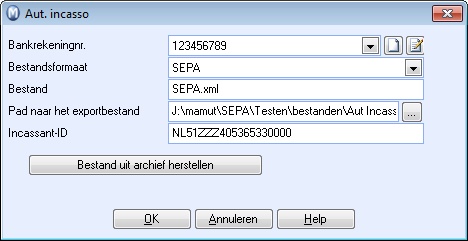
Hieronder volgen een aantal aandachtspunten betreffende de instellingen voor automatische incasso.
- Bankrekeningnr: Selecteer hier de bankrekening die u gebruikt om op te incasseren, of voeg een nieuwe bankrekening toe via Nieuw.
Let op: Bij het gekozen bankrekeningnummer moeten het IBAN-nummer en de BIC-code worden ingevoerd als u gebruikmaakt van SEPA.- Bestandsformaat: Kies hier SEPA. Voor SEPA zijn vier verschillende formaten beschikbaar: ABN AMRO, Rabobank, ING, en een generiek SEPA-formaat dat u voor andere banken kunt gebruiken. Kies hier wat voor u van toepassing is.
- Bestand: Hier kunt u, indien gewenst, de door Mamut gegenereerde bestanden een andere naam meegeven.
- Pad naar het exportbestand: Geef hier aan waar u de door Mamut gegenereerde incassobestanden op uw pc wilt opslaan.
Het Incassant-ID verdient wat extra aandacht. Om te mogen incasseren moet u bij uw bank een (nieuw) incassocontract hebben afgesloten. U krijgt daarna van de bank een zogeheten "Incassant-ID" of "Creditor-ID". Dit is een uniek identificatienummer van u als incasserende organisatie, dat verplicht bij iedere SEPA-incassotransactie moet worden meegegeven. Het Incassant-ID is als volgt opgebouwd:
- een (ISO-)landcode (NL voor Nederland)
- een controlegetal (2 posities)
- een branchecode (3 posities, standaard ZZZ, naar keuze zelf aan te leggen)
- uw Kamer van Koophandel-nummer
- een locatiecode
Raadpleeg uw bank indien u meer informatie over het Incassant-ID wilt ontvangen.
Let op: U kunt per bedrijfsdatabase 1 Incassant-ID vastleggen. Als u gebruik gaat maken van zowel Core-incasso als B2B-incasso (zakelijk), dan moet u bij uw bank aangeven dat u 1 Incassant-ID wilt gebruiken.
Meer informatie over de instellingen met betrekking tot automatische incasso in Mamut vindt u hier.
4. Maak een automatische incasso-opdracht aan
Nadat uw debiteuren zijn voorzien van IBAN- en BIC-gegevens en u de instellingen voor SEPA-incasso hebt ingevoerd, kunt u SEPA XML-incassobestanden aanmaken. Het aanmaken van de incasso-opdrachten via SEPA verloopt op dezelfde manier als u voorheen gewend was. U gaat naar Beheer – Administratie – Aut. incasso en kiest bestand voor automatische incasso aanmaken.
Als u nog gebruik wilt maken van het Clieop3-formaat, zien het vervolgscherm eruit zoals u altijd gewend was. Indien u in de instellingen voor automatische incasso voor een SEPA-formaat hebt gekozen, dan komt het vervolgscherm er als volgt uit te zien:
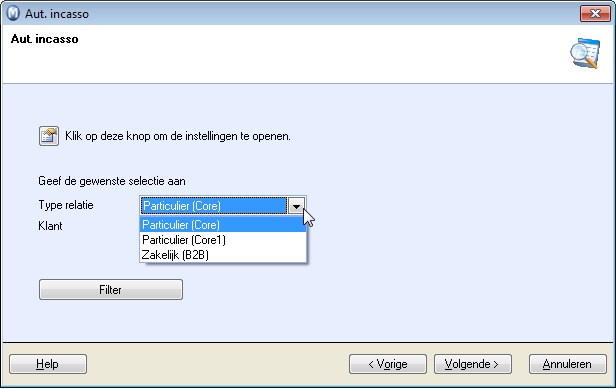
U kunt in dit scherm filteren tussen aanwezige Core-incasso’s en B2B-incasso’s (zoals eerder aangegeven kan Core1 momenteel achterwege gelaten worden). Deze filterinstellingen voorkomen dat u een mix van Core- en B2B-transacties in 1 incassorun kunt opnemen, hetgeen niet is toegestaan. Het is wel mogelijk om binnen een incassorun verschillende reekstypes op te nemen.
Nadat u hier de selectie hebt gemaakt en op Volgende hebt gedrukt, kunt u als gebruikelijk posten selecteren en/of bewerken. U kunt hier in het geval van SEPA-incasso nog via Bewerken voor de posten controleren of er bij de gekozen bankrekening van de debiteur wel een IBAN-nummer en BIC-code is ingevoerd.
Vervolgens kunt u de stappen van de wizard doorlopen om het incassobestand aan te maken.
Let op: Houd er rekening mee bij SEPA-incasso altijd de incasso-instellingen van de relatiekaart worden overgenomen voor de post(en) van een debiteur. Het is niet mogelijk om dit nog op postniveau aan te passen in de wizard Automatische incasso. Zorg er dus voor dat de instellingen in de relatiekaart correct zijn ingevoerd.
Nieuw in versie 17.2: Vanaf versie 17.2 kunt u in de wizard tevens een incassodatum meegeven aan de posten in het bestand. Op deze datum zullen de incasso-opdrachten door de bank worden uitgevoerd. Wees erop attent dat voor verschillende reekstypen incasso, verschillende aanlevertijden gelden. Informeer hierover van tevoren bij uw bank, zodat u hiermee rekening kunt houden bij het filteren op de incassowizard en het instellen van de incassodatum.
Nieuw in versie 18.1: Vanaf versie 18.1 kunt u aangeven of u gebruik wilt maken van verzamelbetalingen (batch booking). Als u hiervoor kiest, zullen alle posten als één batch door de bank worden behandeld en kunnen hierdoor uw transactiekosten lager uitvallen. Mamut zal dan echter niet op posten kunnen herkennen wanneer u een elektronisch bankafschrift (MT940-bestand) inleest. Indien u geen gebruikmaakt van verzamelbetalingen, dan zullen de transacties als afzonderlijke regels op uw afschriften zichtbaar zijn, hetgeen het matchen met uw openstaande posten mogelijk maakt bij het inlezen van MT940-bestanden. Enkele banken hebben een specifieke voorkeur aangaande de instelling voor verzamelbetalingen. Informeer bij uw bank wat in uw situatie gewenst is.
Meer informatie over de wizard voor Automatische incasso vindt u hier.
Wat moet ik doen als ik een foutmelding krijg bij het inlezen van een incassobestand bij de bank?
Het is mogelijk dat een door Mamut gegenereerd bestand niet door de bank wordt geaccepteerd, ondanks dat u het bestand in het juiste formaat aanlevert. Dit kan gebeuren als er bijvoorbeeld een ongeldig IBAN-nummer of BIC-code in het bestand staat, er vereiste gegevens ontbreken of er een ongeldig teken aanwezig is, zoals een &-teken in de naam van een debiteur. U kunt dan in Mamut de gegevens aanpassen en opnieuw de posten opnemen in een incassobestand.
In het artikel "Hoe bied ik een (afgekeurde) post opnieuw aan in een automatische incasso-batch" kunt u meer lezen over het opnieuw aanbieden van een incassopost. Houd er rekening mee dat afhankelijk van de retourinformatie van de bank het reekstype moet worden aangepast, zoals in het artikel staat beschreven.
Wanneer u echter op basis van de foutmelding die u van de bank krijgt niet kunt achterhalen waarom uw bestand wordt afgekeurd, dan is de bank uw eerste aanspreekpunt om de oorzaak te achterhalen. Indien u er na overleg met de bank niet uitkomt wat er gedaan moet worden om het bestand succesvol te kunnen inlezen, dan kunt u een schermafbeelding van de foutmelding sturen naar Mamut Support. Hierop moet zichtbaar zijn op welke regel(s) in het bestand de foutmelding wordt veroorzaakt, en wat de foutmelding precies inhoudt. Wanneer deze gegevens niet aanwezig zijn, vraag dit dan eerst op bij uw bank. Zonder deze informatie is het voor Mamut Support niet mogelijk gericht naar de oorzaak te kunnen zoeken. Vervolgens kunt u de schermafbeelding en het incassobestand met een beschrijving sturen naar [email protected] zodat de melding nader kan worden onderzocht.
Tip: Banken bieden hun klanten veelal een testfaciliteit aan (per mail of op een website). Hieronder per bank de geboden informatie:
Meer informatie kunt u vinden op de website van Betaalvereniging Nederland en/of navragen bij uw bank.
Aandachtspunten aangaande SEPA-incasso in combinatie met Mamut:
- Mamut gaat ervan uit dat u één incassomachtiging per debiteur hebt. Indien u meerdere machtigingen per debiteur wilt gebruiken, dan zult u dit handmatig moeten bijhouden, al dan niet buiten Mamut. Wanneer u hiervoor dezelfde relatiekaart wilt gebruiken, dan moet u de incassogegevens telkens aanpassen wanneer u van machtiging wisselt. Gezien de kans op vergissingen raden wij deze constructie niet aan. Wij adviseren u in dat geval met uw Mamut-partner te overleggen of hij u aan een geschikte oplossing kan helpen.
- De bank is uw eerste aanspreekpunt met betrekking tot vragen over de nieuwe procedures rondom SEPA-incasso en de inrichting die hierbij komt kijken.
- Het is mogelijk om reeds bestaande facturen om te zetten naar SEPA-incasso. Facturen die voor de update naar versie 17.1 of hoger al aanwezig waren, zullen in eerste instantie enkel zichtbaar zijn wanneer u hebt gekozen voor het Clieop3-formaat. Wanneer u echter op de relatiekaart, tabblad Instellingen de instellingen voor automatische incasso op klantniveau hebt geopend voor de desbetreffende debiteur, zullen reeds bestaande incassofacturen van deze klant ook naar voren komen in de automatische incassowizard wanneer u het SEPA-formaat hebt gekozen. Het openen van deze instellingen is voor Mamut voldoende om de reeds aanwezige facturen ook te laten tonen wanneer u het SEPA-formaat kiest. Houd hier rekening mee in de overgangsperiode van Clieop3 naar SEPA.
- ING: Indien u gebruikmaakt van ING Zakelijk of ING Inside Business Payments, dan zullen de uitgevoerde incassotransacties op uw rekeningafschriften als verzamelbatches zichtbaar zijn, in plaats van losse regels per post/transactie. In dat geval zal er niet direct gematcht kunnen worden met uw openstaande facturen in Mamut, wanneer u gebruikmaakt van het inlezen van (MT940-)bankbestanden. Indien dit niet passend is bij uw situatie, dan adviseren wij u contact op te nemen met uw bank.